Содержание
- 1 Как создать сервер Minecraft на собственном компьютере
- 2 Как получить готовый удалённый сервер Minecraft
- 3 1. Хранить личные файлы
- 4 2. Хостинг персонального сайта
- 5 3. Использовать SecureDrop
- 6 4. У вас есть собственный сервер чата
- 7 5. Запустите свой собственный почтовый сервер
- 8 6. Создайте свою собственную VPN сеть
- 9 7. Запустить узел Tor
- 10 8. Создание узла Bitcoin
- 11 9. Запустить Lightning Network узел
- 12 Домашний сервер — это веселый способ узнать больше об интернете.
- 13 Технологии
- 14 Общество
- 15 Культура
- 16 Объявления
- 17 Прочее
Как создать сервер Minecraft на собственном компьютере
Этот способ хорош тем, что доступен бесплатно всем обладателям Minecraft. Кроме того, вы даже сможете устанавливать на свой сервер любые фанатские моды.
С другой стороны, придётся потратить некоторое время на настройку. Сервер будет активен только тогда, когда работает ваш ПК. А скорость игры — зависеть от мощности компьютера.
Как создать сервер чистой версии Minecraft без модов
Скачайте с официального сайта и установите последнюю версию Java. Без этого бесплатного приложения сервер может не работать.
Если у вас ещё нет Minecraft: Java Edition, скачайте игру с сайта разработчика и установите на компьютер. Она стоит 1 900 рублей.
Запустите Minecraft и войдите в свой аккаунт или, если его ещё нет, зарегистрируйтесь. После этого загрузите мир игры и сразу закройте её.
Создайте на компьютере папку с названием Minecraft Server.
Скачайте официальный сервер в виде файла server.jar, скопируйте его в Minecraft Server и запустите. После этого в папке появятся дополнительные файлы.
Отредактируйте документ с названием eula.txt. Для этого откройте его в блокноте, найдите параметр eula=false и замените false на true. Сохраните файл и закройте его.
Теперь отредактируйте файл с названием server.properties. Найдите в нём параметр online-mode=true и замените true на false.
Снова запустите файл server.jar. Откроется консоль, которая будет отображать состояние сервера. Пока она открыта, сервер будет работать и к нему смогут подключаться игроки.
Как создать сервер Minecraft с модами
Установите клиент Minecraft и добавьте в него моды с помощью приложения Forge. Как это сделать, читайте в инструкции Лайфхакера.
Создайте на компьютере папку с названием Minecraft Forge Server.
Снова запустите приложение Forge, но на этот раз установите сервер. В качестве целевого места выберите папку, созданную на предыдущем шаге.
Запустите файл forge-1.15.2-31.2.0.jar (цифры в названии у вас могут быть другими) в папке Minecraft Forge Server. В результате рядом с ним появятся другие элементы сервера.
Отредактируйте файл eula.txt. Откройте его в блокноте, найдите параметр eula=false и замените false на true. Сохраните файл и закройте его.
Отредактируйте файл server.properties. Найдите в нём параметр online-mode=true и замените true на false. Сохраните документ и закройте.
Откройте папку mods в директории с клиентом Minecraft: для этого воспользуйтесь клавишами Win + R, введите %appdata%.minecraft и нажмите Enter. Отправьте все присутствующие здесь файлы модификаций другим игрокам и попросите каждого переместить эти моды в такую же папку на своих ПК.
Теперь скопируйте те же файлы модификаций из папки mods в другую директорию с таким же названием, которая находится в папке Minecraft Forge Server. Другим игрокам этого делать не нужно.
Снова запустите сервер с помощью файла forge-1.15.2-31.2.0.jar (цифры у вас могут отличаться). Откроется консоль, которая будет отображать состояние сервера. Пока она открыта, сервер будет работать и к нему смогут подключаться игроки.
Как подключиться к серверу Minecraft
Чтобы подключиться с других компьютеров по локальной сети или с того же ПК, на котором установлен сервер, сделайте следующее. Запустите Minecraft, выберите «Сетевая игра» → «Добавить». В поле «Адрес сервера» введите localhost и нажмите «Готово». Когда в списке отобразится новый сервер, выделите его и кликните «Подключиться».
Чтобы подключиться по интернету, сначала на компьютере с сервером нужно разрешить Minecraft использовать сетевой порт 25565. Имейте в виду: это откроет лазейку, из-за которой злоумышленникам будет проще получить удалённый доступ к компьютеру. Но иначе ваш сервер не заработает для других игроков.
Открыть порты можно в настройках роутера. Для этого нужно ввести в браузере 192.168.0.1 или другой адрес, указанный на нижней панели маршрутизатора. Там же можно увидеть логин и пароль, которые потребуются для входа.
К сожалению, меню роутеров существенно различаются в зависимости от модели и производителя. Универсальной инструкции не существует. Но всю необходимую информацию для своего устройства вы можете сами найти в интернете. Просто введите в поисковике запрос «как открыть порты в роутере» и добавьте название производителя или модели. Также можете использовать запросы «как перенаправить порт» или «как пробросить порт». Это всё одно и то же.
Для примера покажем, как открыть порт 25565 в настройках роутера ZyXEL. Нужно перейти в раздел «Домашняя сеть» → «Серверы», активировать функцию «Перенаправление портов» и добавить новое правило. В качестве IP-адреса указать локальный IP компьютера, а в пункте «Порты» ввести 25565. Затем ввести в описании Minecraft для удобства и сохранить правило.
Когда откроете порт, игроки смогут подключаться к вашему серверу через интернет. Для этого каждый из них должен запустить Minecraft на своём ПК, выбрать «Сетевая игра» → «Добавить». Если подключаетесь к чистой версии, в лаунчере следует выбирать «Последняя версия» или просто Minecraft. Если к модифицированной, запускайте вместо неё Forge.
В поле «Адрес сервера» нужно ввести публичный IP вашего компьютера, добавить к нему :25565 (через двоеточие) и нажать «Готово».
Когда в списке отобразится новый сервер, нужно выделить его и кликнуть «Подключиться».
Как настроить сервер Minecraft
Вы можете менять уровень сложности, максимальное количество игроков и другие параметры сервера.
Для этого откройте в блокноте или другом текстовом редакторе файл server.properties. Затем укажите подходящие значения после знака «=» рядом с теми параметрами, которые хотите изменить. Описания настроек приведены в этой таблице.
Как получить готовый удалённый сервер Minecraft
Если вы не хотите тратить время на настройку, можете воспользоваться уже готовыми серверами. Для этого разработчики встроили в игру сервис Minecraft Realms. Он позволяет быстро создавать игровые миры и приглашать в них выбранных друзей. Серверы Realms работают в облаке и не зависят от мощности ПК, а игроки могут присоединяться, даже если создатель отключился от интернета.
Но у этого решения есть и недостатки. Сервис платный: хотя игроки могут подключаться к создателю безвозмездно, он обязан отдавать чуть больше 7 евро каждый месяц. Кроме того, серверы Minecraft Realms не поддерживают фанатские модификации.
Чтобы попробовать сервис, нужно оплатить подписку и выбрать Minecraft Realms в главном меню игры.
Этот материал впервые был опубликован в апреле 2019 года. В июне 2020-го мы обновили текст.
Сервером которому вы можете полностью доверять, особенно когда он используется для хранения конфиденциальной информации, такой как криптографические ключи, личные данные или Bitcoin. Многим удобнее использовать эту опцию, чем доверять провайдерам вроде Dropbox.
В других случаях производительность также может иметь значение. Если ваша персональная музыкальная библиотека и кинотека слишком велика для вашего ноутбука, то ее хранение в облаке может означать, что вы будете бороться с медленной скоростью Интернета. Отключение интернета дома также лишило бы вас доступа к фильмам.
Вот несколько идей о том, что делать с домашним сервером:
1. Хранить личные файлы
Вы можете поделиться данными на жестком диске сервера с кем угодно. Это может быть удобно, если вы хотите сделать файлы доступными для других без использования Dropbox. Вы также можете ограничить доступ только компьютерами в вашей домашней сети, что упростит обмен файлами между членами семьи. Скорость работы заметно повысится, особенно при работе с большими файлами.
В качестве альтернативы полноразмерному серверу некоторые внешние жесткие диски могут также выступать в качестве сетевого устройства хранения данных.
2. Хостинг персонального сайта
Если у вас нет миллионов посетителей в месяц или вы живете на краю света, любой старый ноутбук будет работать так же, как ваш провайдер облачных вычислений. Что-то вроде WordPress или Jekyll, стоимость сайта не будет стоить вам ничего и будет работать хорошо при этом. Это отлично подходит для размещения вашей контактной информации, ключей шифрования и ссылок на ваши социальные сети. И вы можете легко запустить его как луковый сайт!
3. Использовать SecureDrop
Если вам необходимо безопасно и анонимно принимать файлы, например, в качестве журналиста, то SecureDrop вам очень пригодится. SecureDrop похож на мертвый почтовый ящик в лесу, в который любой желающий может анонимно добавлять файлы. Вы также можете использовать SecureDrop для связи с источниками. Хотя программное обеспечение безопасно для использования и в облаке, его установка на физически близком к вам компьютере упрощает уверенность в том, что никто его не подделал.
4. У вас есть собственный сервер чата
Следует признать, что служба обмена сообщениями Jabber/XMPP потеряла значительную долю пользователей за последние годы, в основном из-за низкой производительности на мобильных устройствах. Но правда в том, что ни один другой протокол обмена сообщениями не удовлетворяет всем условиям хорошего тестирования, имеет хорошо проверенное шифрование и работоспособен без участия третьей стороны. Если вы хотите, чтобы ваши чаты не только шифровались, но и были защищены метаданными, то Jabber — лучший выбор. Его также можно запустить через луковый сервер.
5. Запустите свой собственный почтовый сервер
Если вам удастся запустить свой собственный почтовый сервер, вы станете убежденным сторонником конфиденциальности. Из-за распространенности спама, получать почту с собственного сервера очень сложно. Настройка протоколов шифрования также непростая задача.
6. Создайте свою собственную VPN сеть
Домашняя VPN в основном отличается от коммерческих VPN провайдеров тем, что существует только один сервер — ваш дом. Наличие собственной VPN позволяет вам безопасно пользоваться Интернетом, где бы вы ни находились — вы можете доверять своему домашнему провайдеру интернет-услуг. Однако, ваш трафик не будет смешиваться с чьим-либо другим трафиком, что означает отсутствие некоторых преимуществ конфиденциальности коммерческой VPN. Вы также лишитесь пользовательского интерфейса (UI) и приложений для всех устройств в том числе и vpn chrome расширения, но домашняя VPN сеть может помочь вам получить удаленный доступ к вашим личным файлам и IoT устройствам.
7. Запустить узел Tor
В зависимости от вашей готовности внести свой вклад в сеть Tor и законности его использования в вашей домашней юрисдикции, вы можете настроить узел Tor либо в качестве ретранслятора, либо в качестве узла выхода. Если это узел выхода, вы позволяете другим использовать вашу домашнюю сеть для просмотра интернета, как будто это их собственная сеть. Это помогает им оставаться анонимными. Если это всего лишь ретрансляция, вы передаете пропускную способность сети, но весь входящий и исходящий трафик в ваш дом зашифрован.
8. Создание узла Bitcoin
Если вы владелец Bitcoin и обеспокоены тем, соблюдаются ли правила Bitcoin, вы можете создать узел Bitcoin. Таким образом, вы можете проверить, не доверяя другим, сколько существует биткоинов и что все они потрачены их законными владельцами. Если вы получаете биткойн в качестве оплаты, вы можете использовать свой узел для проверки того, что средства поступили в ваш кошелек.
9. Запустить Lightning Network узел
Если вы регулярно производите и получаете небольшие биткоин-платежи, узел Lightning поможет вам значительно увеличить их скорость и снизить их стоимость. Для запуска узла Lightning вам также понадобится узел Bitcoin, но очень небольшой дополнительный объем памяти или вычислительной мощности. Как и многие другие сервисы, вы также можете запустить этот узел через Tor.
Домашний сервер — это веселый способ узнать больше об интернете.
Получение домашнего сервера может стать отличным опытом обучения. Установив новую операционную систему на старый компьютер, научившись пользоваться командной строкой и настраивать серверы, файлы конфигурации и программное обеспечение, вы увидите, как работает Интернет, соблюдаете некоторые принципы конфиденциальности и децентрализации и в целом просто покажете, насколько вы круты.
Технологии







Общество








Культура







Объявления












Прочее



- https://lifehacker.ru/kak-sozdat-server-minecraft/
- https://www.white-windows.ru/9-veshhej-kotorye-mozhno-sdelat-s-domashnim-serverom/
- https://teron.online/index.php

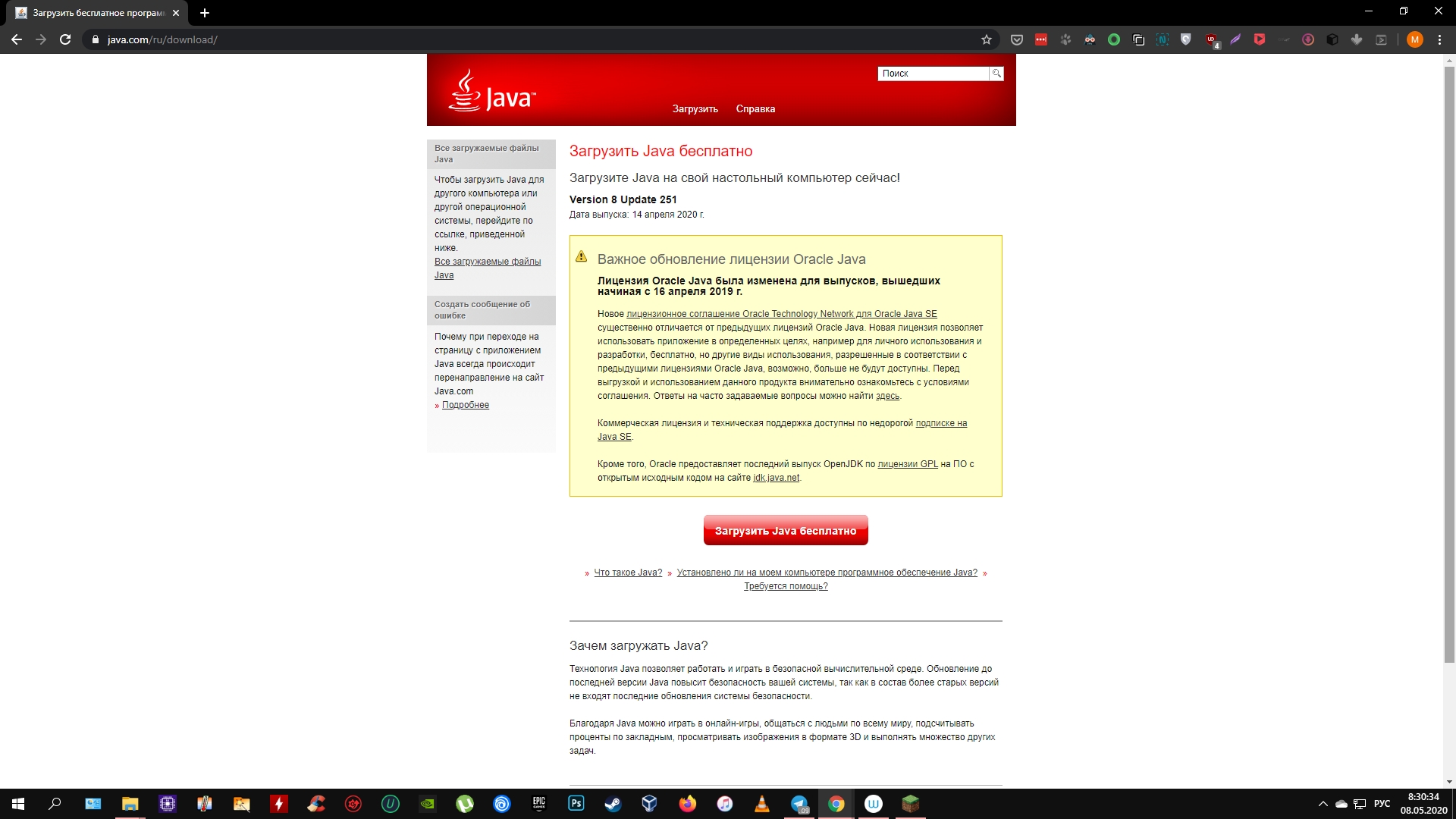
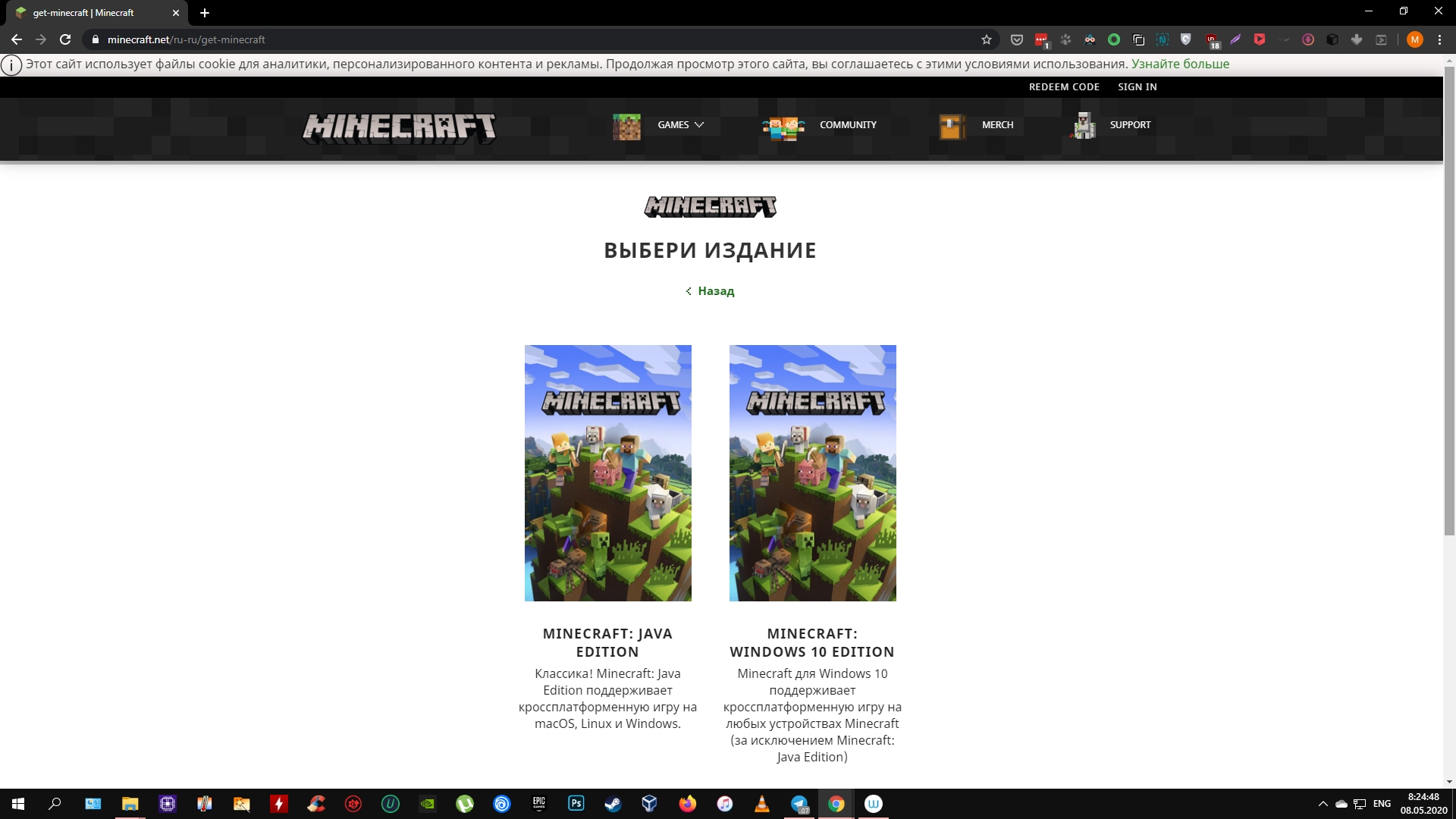
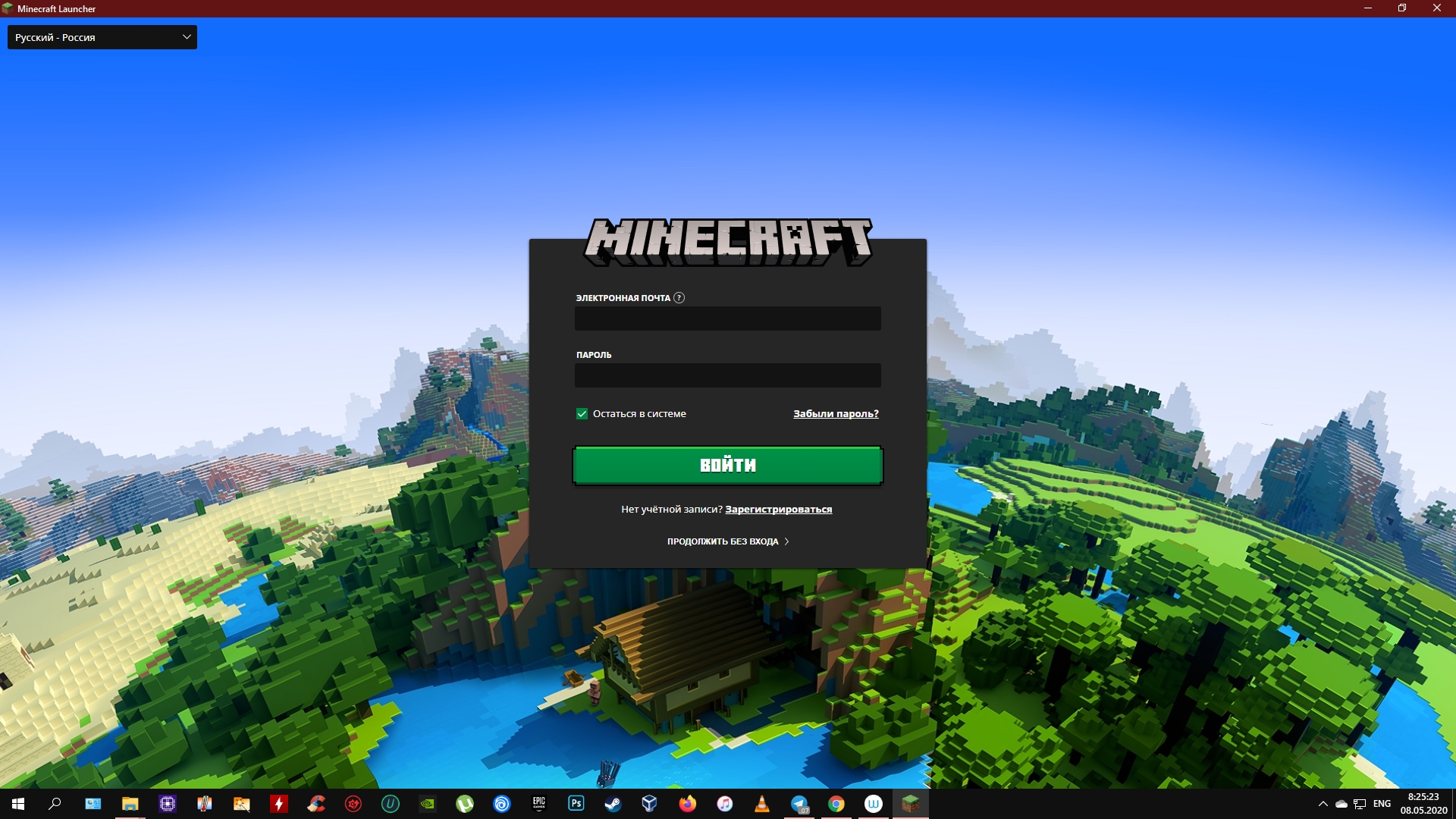
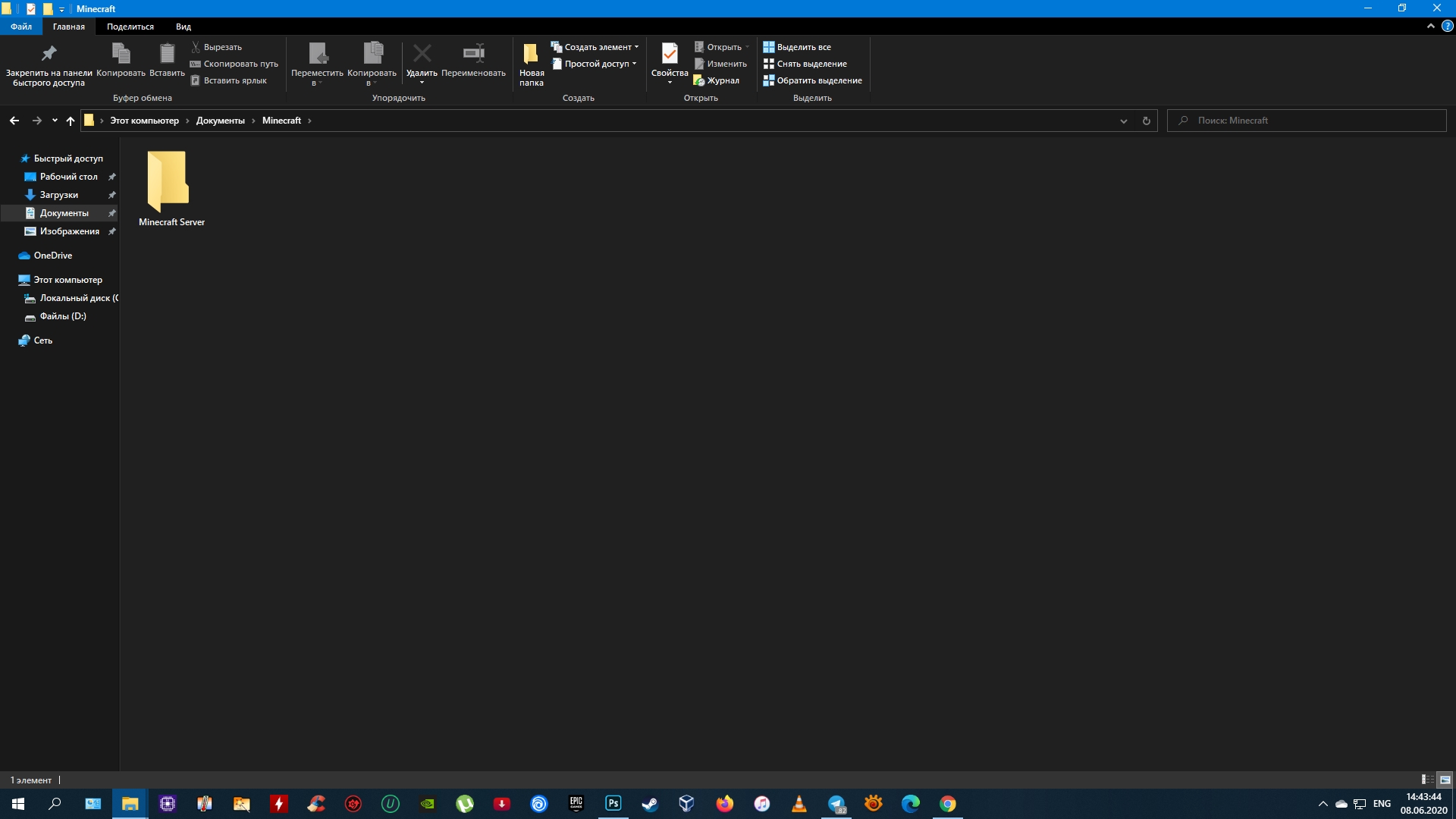
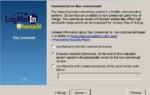 Создание и настройка локальной сети с программой Hamachi
Создание и настройка локальной сети с программой Hamachi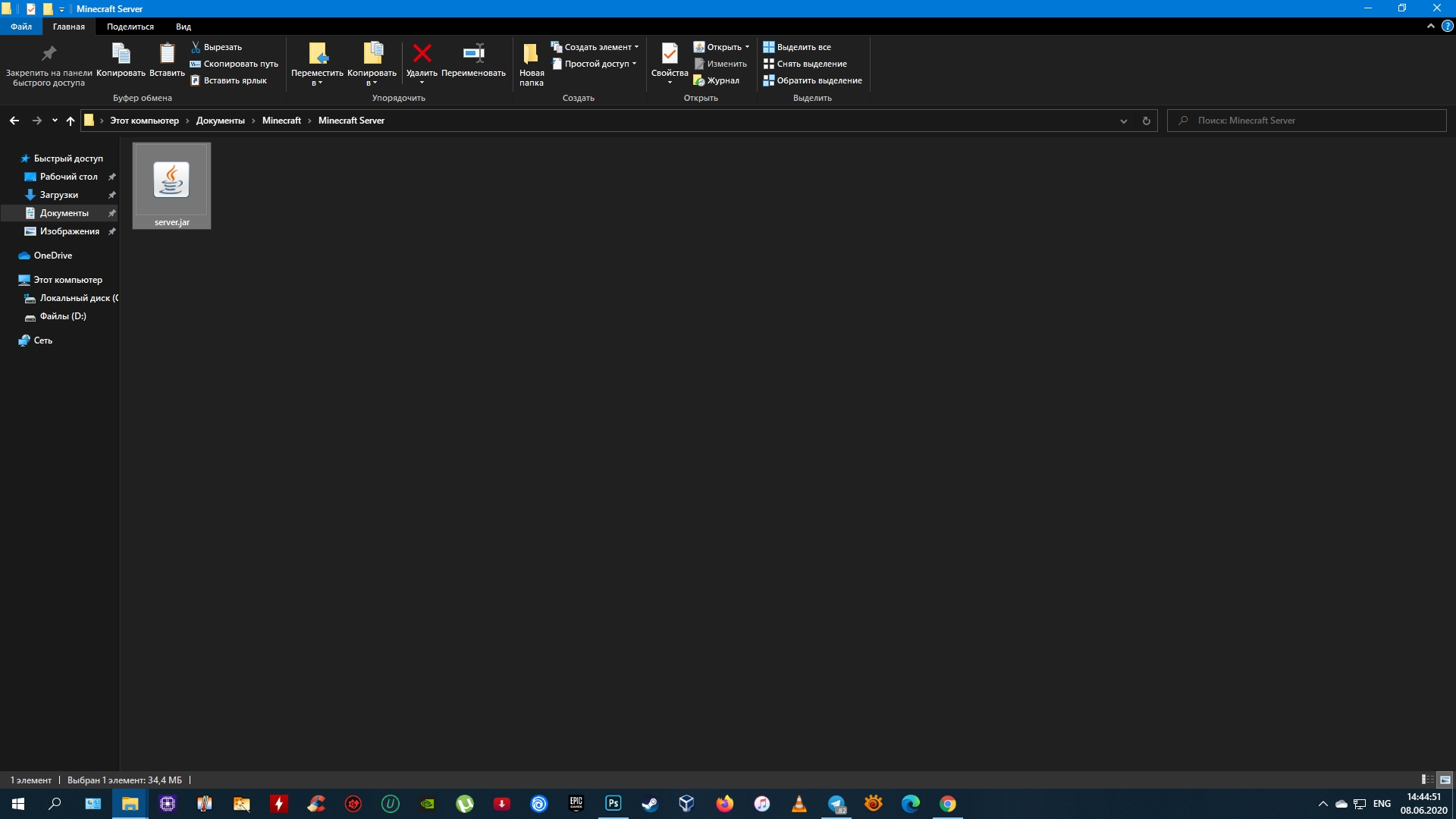
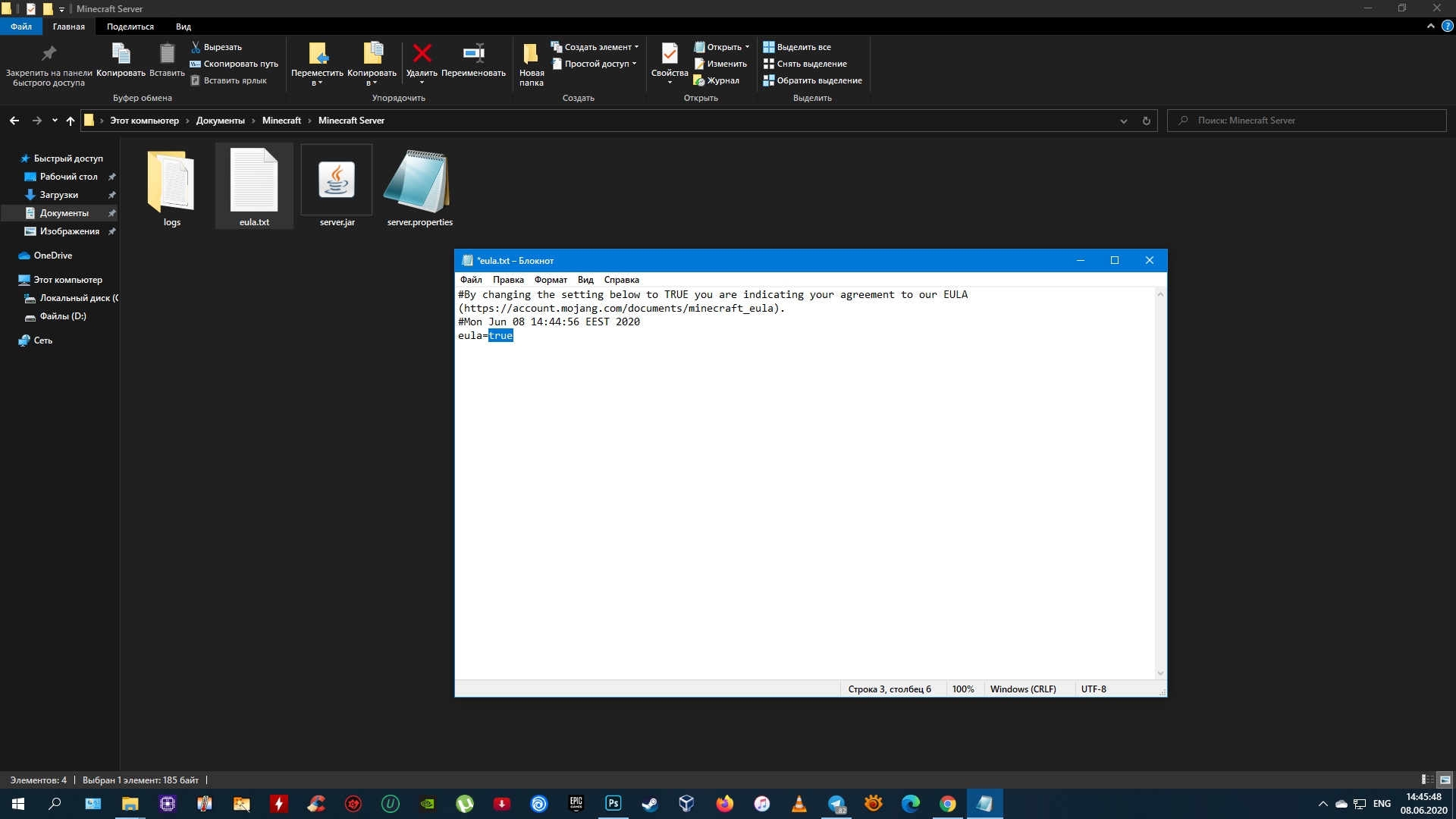
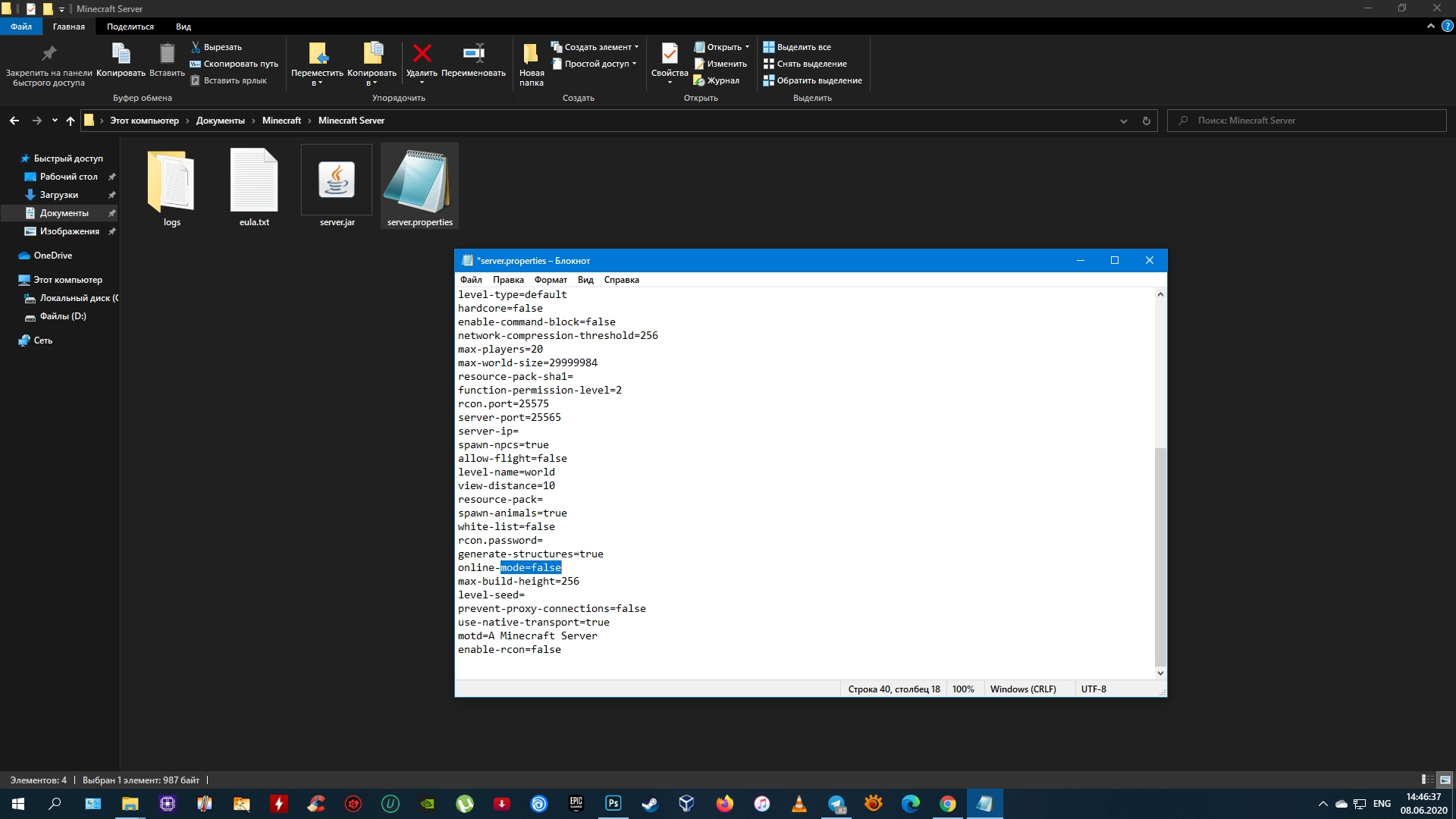
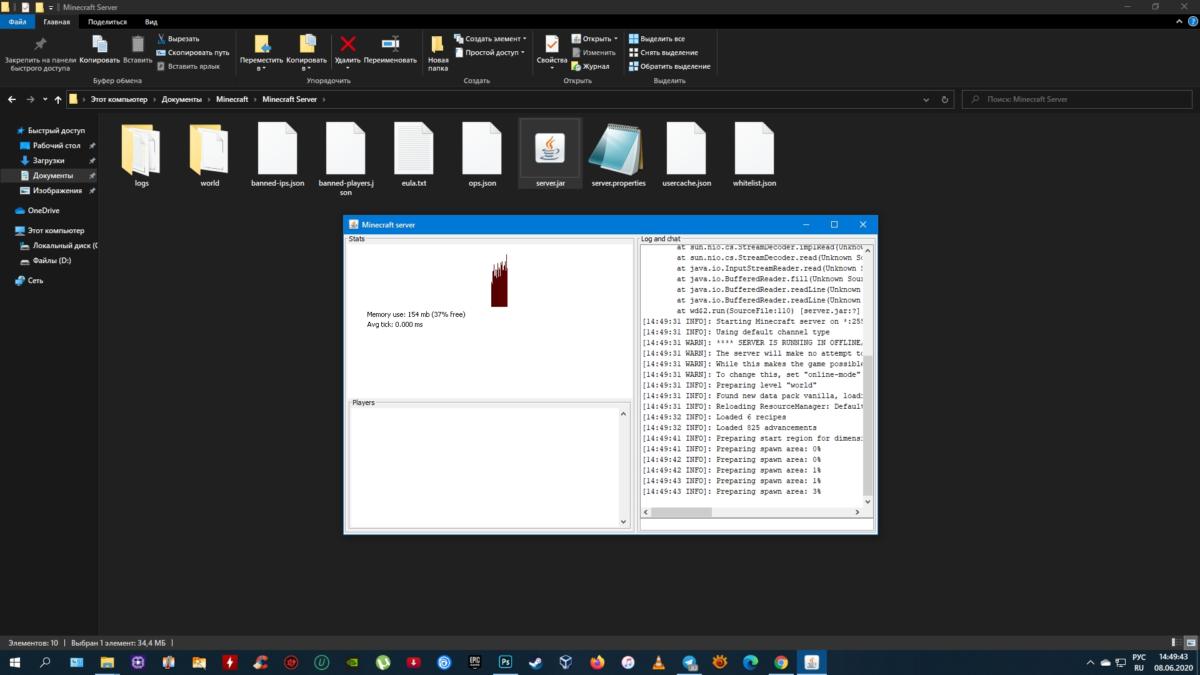
 Настройка «Хамачи» в Windows: несколько простых шагов
Настройка «Хамачи» в Windows: несколько простых шагов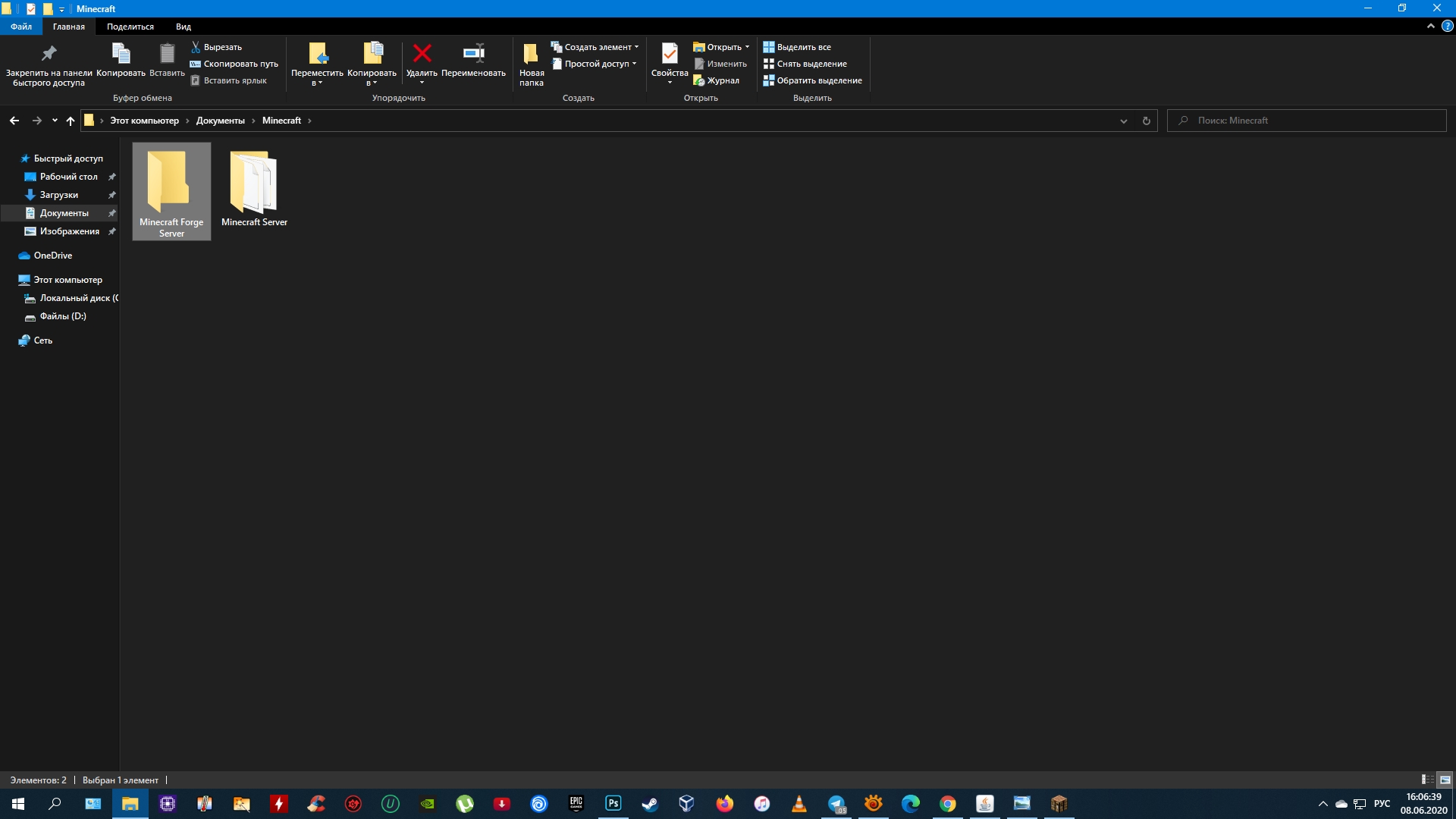
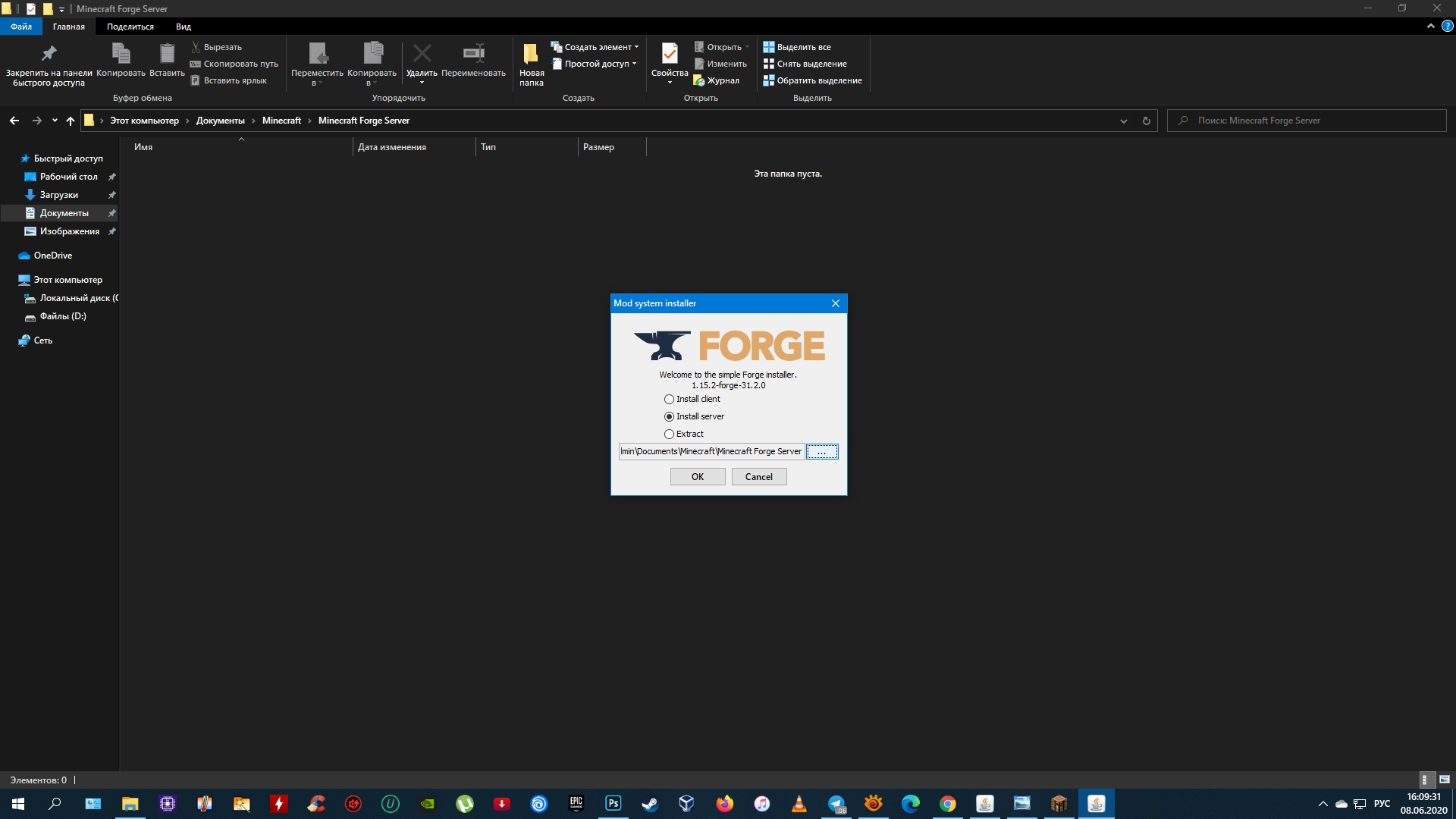
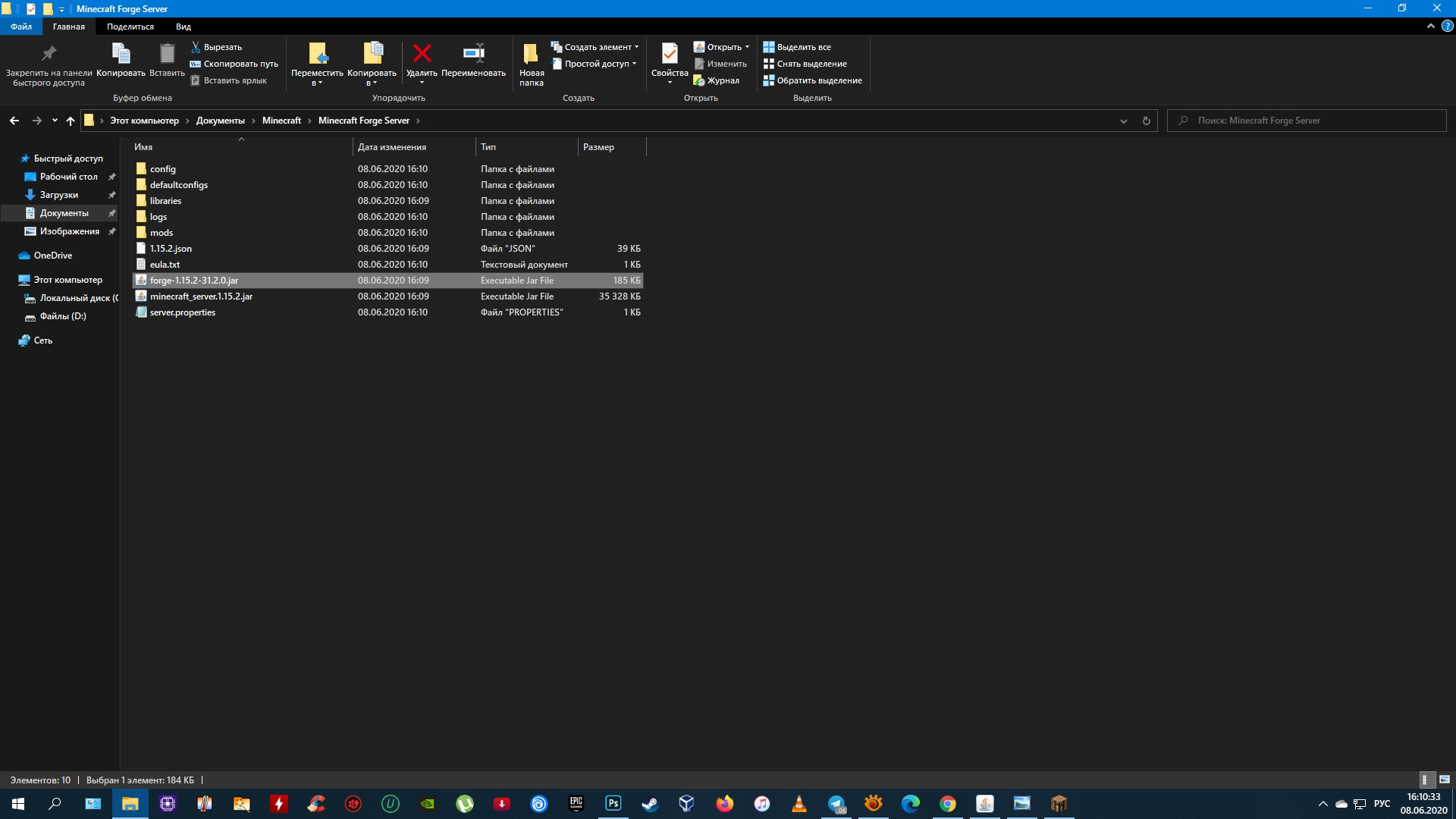
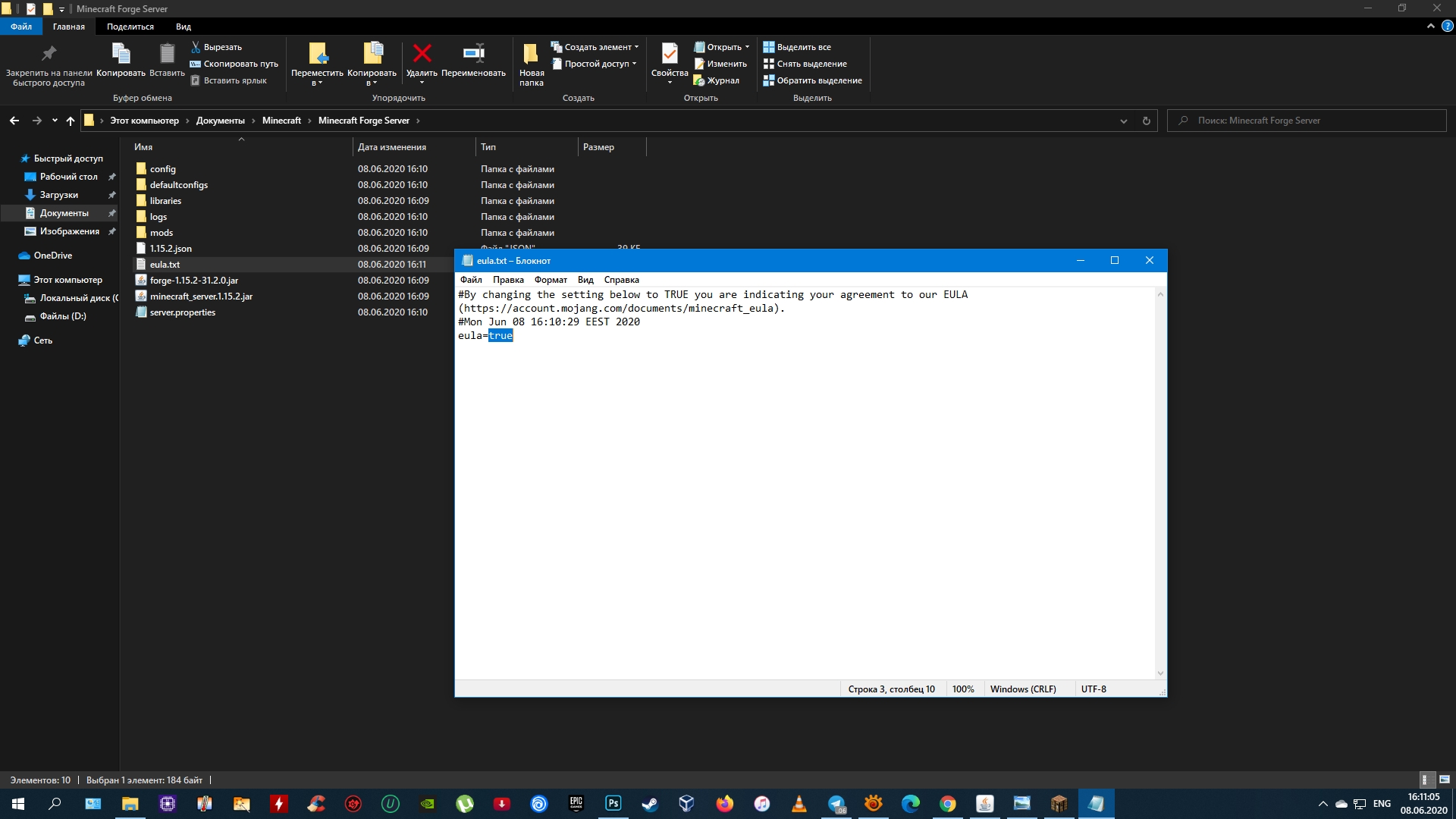
 Как соединить удаленный компьютер с домашним ТВ через Интернет. Или локальная сеть через Hamachi
Как соединить удаленный компьютер с домашним ТВ через Интернет. Или локальная сеть через Hamachi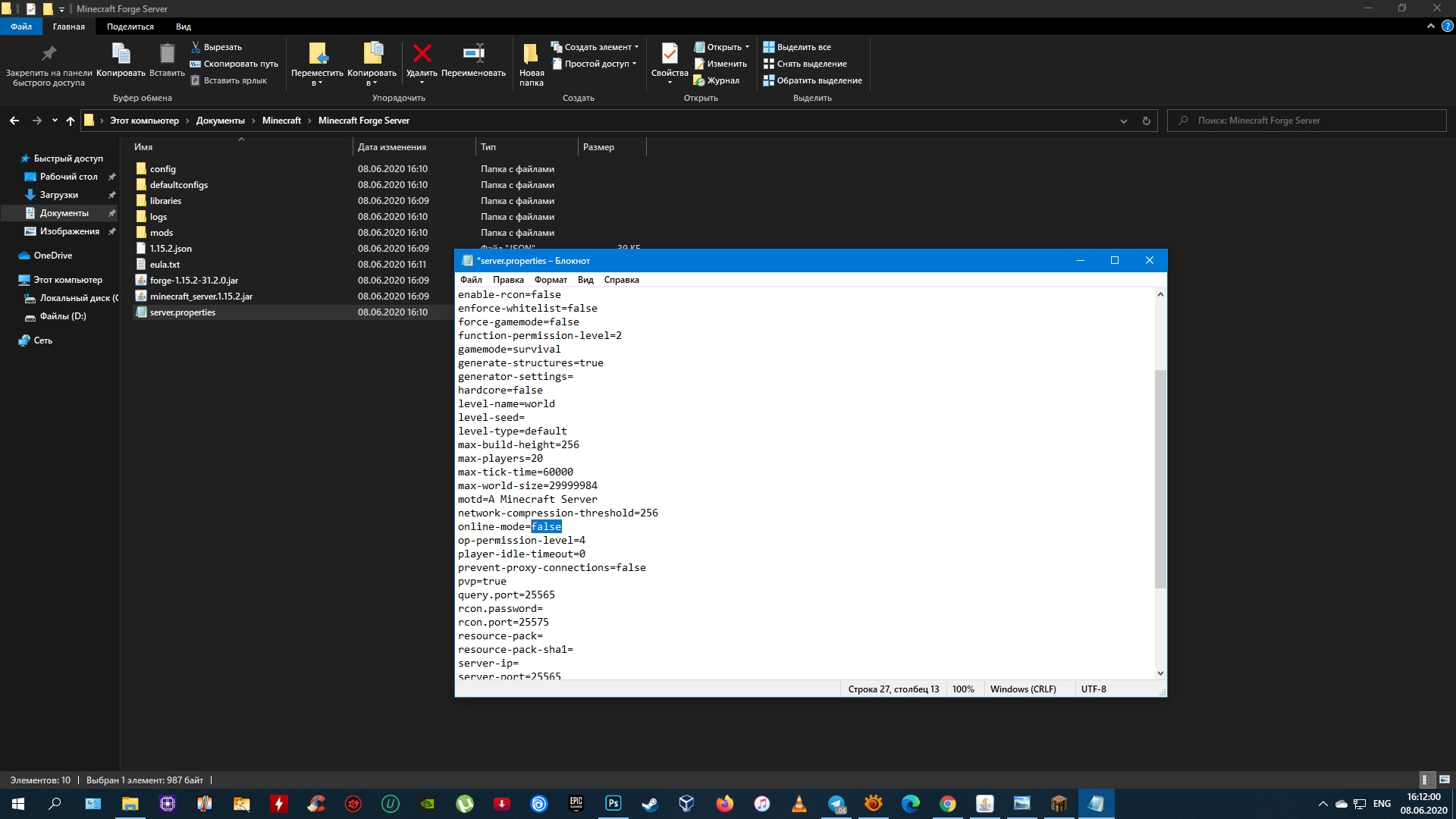
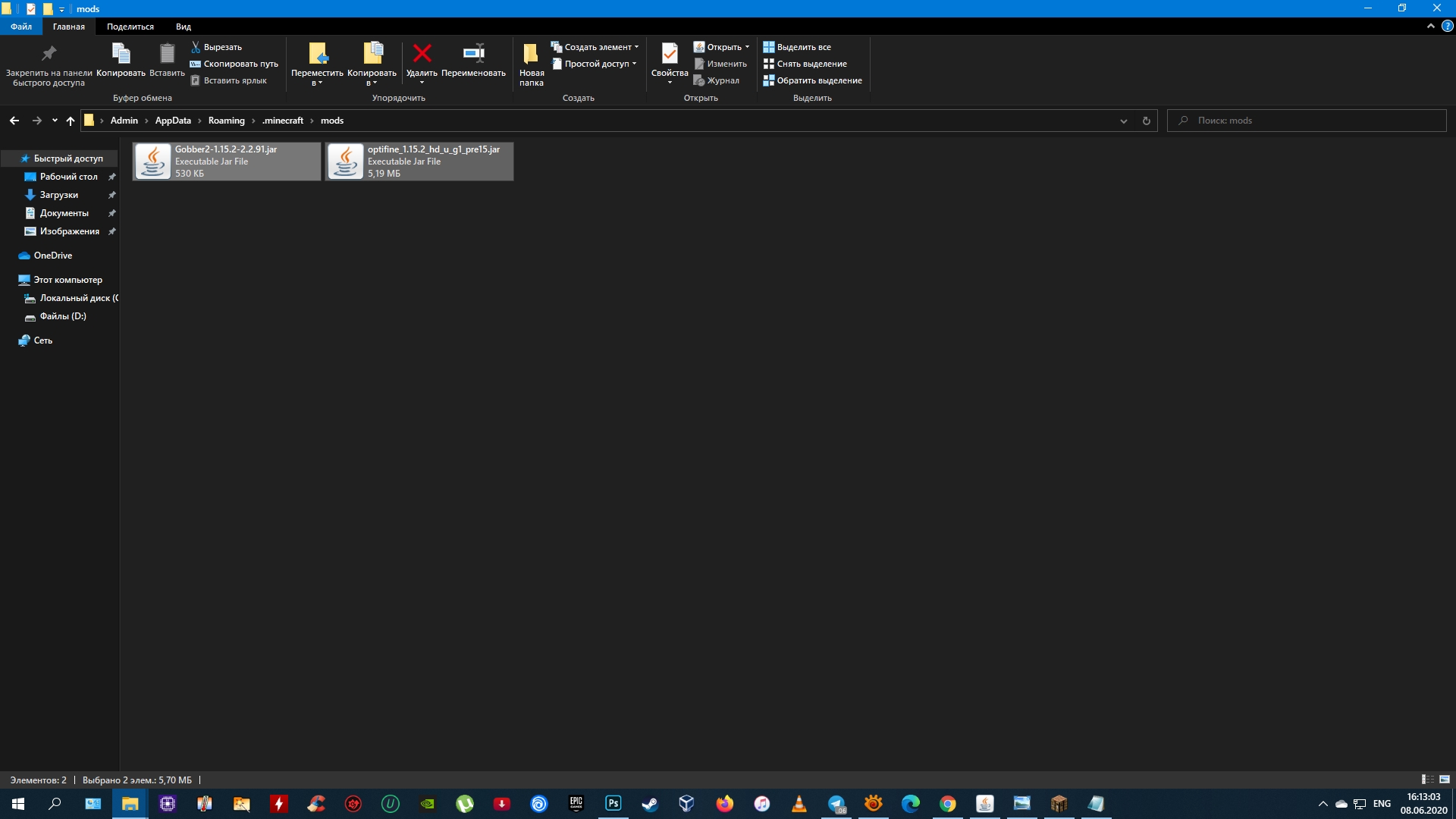
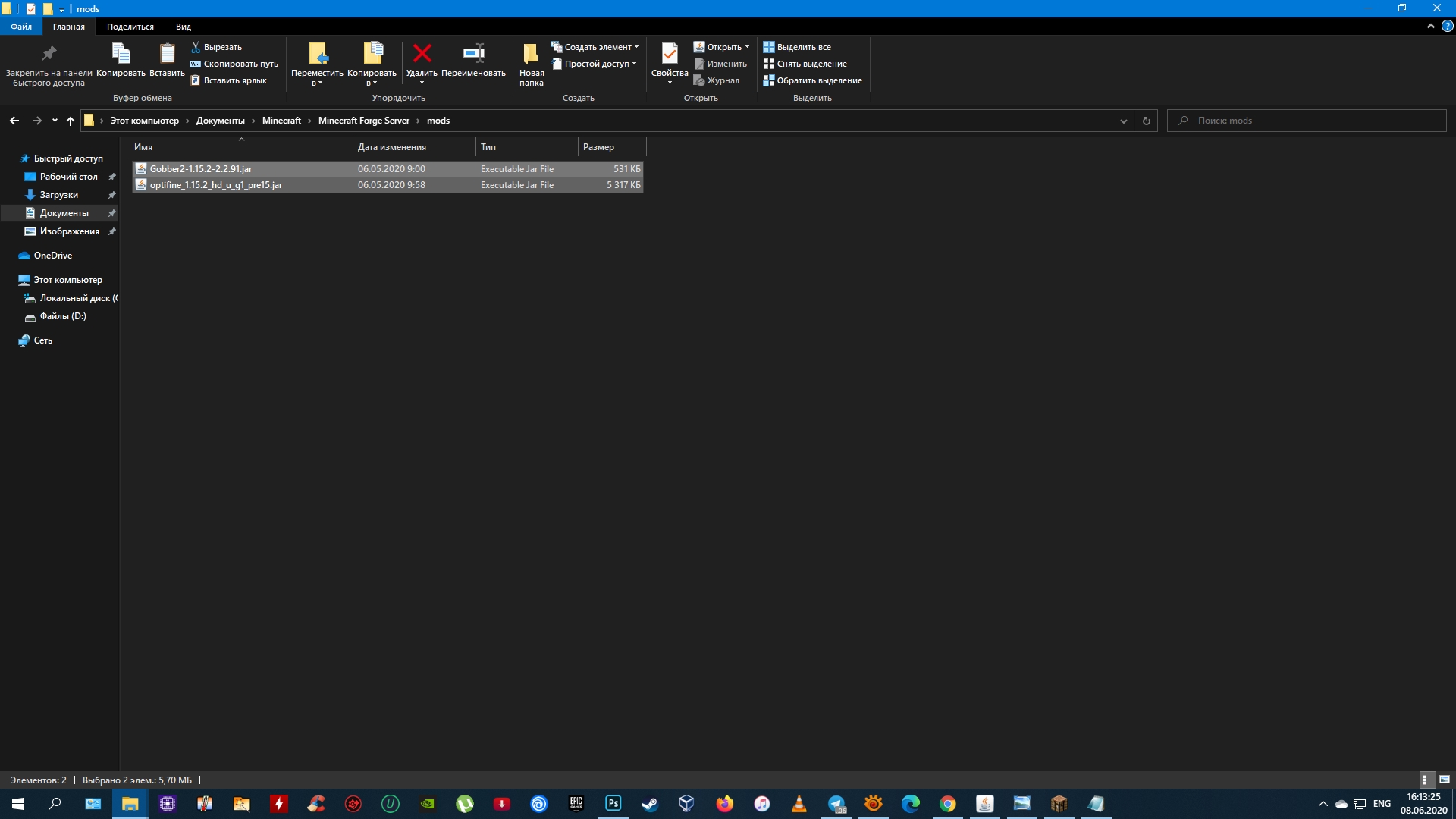

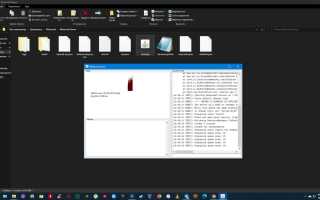
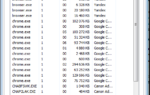 Как исправить отставание между звуковой панелью и телевизором – полный список исправлений
Как исправить отставание между звуковой панелью и телевизором – полный список исправлений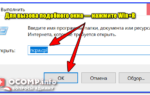 Как раздать интернет: через сетевую карту (часть 1) на Windows 10, 8.1, 8, 7
Как раздать интернет: через сетевую карту (часть 1) на Windows 10, 8.1, 8, 7 Делаем телевизор из монитора: приставка с VGA-выходом и другие способы
Делаем телевизор из монитора: приставка с VGA-выходом и другие способы Что означает синий экран на компьютере и как устранить ошибки: диагностика, коды, профилактика
Что означает синий экран на компьютере и как устранить ошибки: диагностика, коды, профилактика